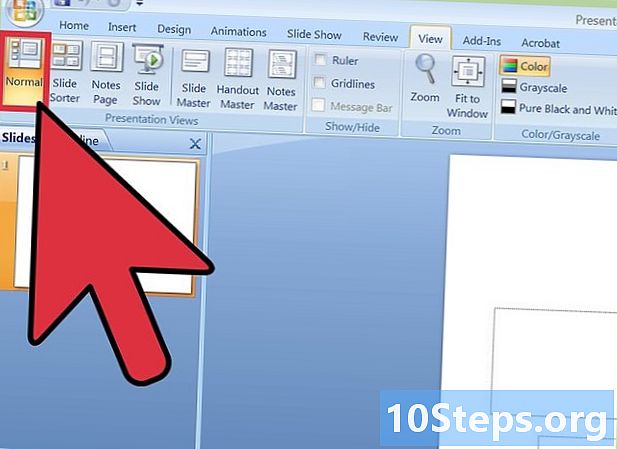
Content
- etapes
- Mètode 1 Utilitzeu una imatge o un camp de e com a capçalera
- Mètode 2 Afegiu capçaleres als documents i notes per imprimir
- Mètode 3 Utilitzeu un peu de pàgina
Podeu personalitzar la vostra presentació de PowerPoint mostrant la mateixa capçalera a totes les diapositives. Per a això, haureu de situar manualment un camp i una imatge e a la part superior del mestre de diapositives. PowerPoint té una eina de capçalera integrada, però no mostrarà la versió en pantalla de la presentació (només en notes i documents impresos). Perquè la vostra presentació tingui un aspecte exacte del que busqueu, heu d'aprendre a crear manualment una capçalera al mestre de diapositives.
etapes
Mètode 1 Utilitzeu una imatge o un camp de e com a capçalera
- Feu clic a sobre veient després Màscara de diapositiva. Aquesta opció permet afegir una imatge o una línia d'e a la part superior de cada diapositiva. Conté tota la informació que es mostrarà al llarg de la presentació (com ara el fons i la ubicació predeterminada dels elements) i es pot modificar en qualsevol moment durant la creació del fitxer PowerPoint.
- Si utilitzeu un Mac, feu clic veient > emmascarar > Màscara de diapositiva.
-
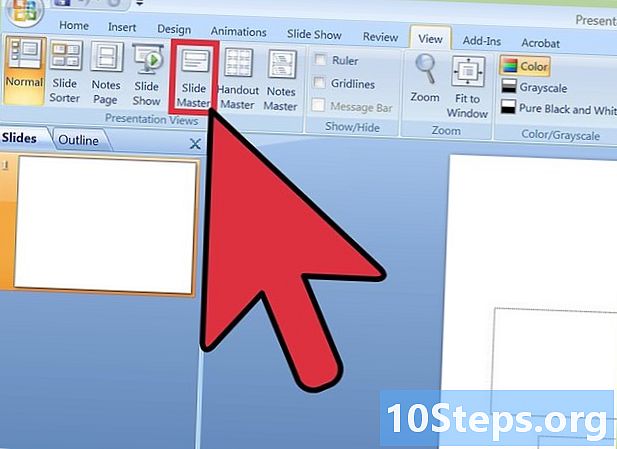
Feu clic a la primera diapositiva. Heu de treballar amb la primera diapositiva que sembla estar segura que la imatge o la utilitzada com a capçalera apareixerà a la part superior de cada diapositiva.- Qualsevol canvi realitzat en aquesta diapositiva afectarà la resta de diapositives de la presentació.
-
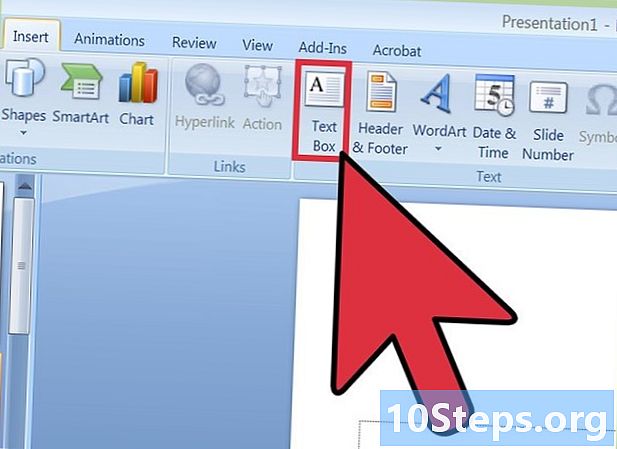
Inseriu un camp de e. Si voleu inserir una línia electrònica a la part superior de cada diapositiva, feu clic a inserció després Zona d’e. El cursor es convertirà en una fletxa que només heu d'arrossegar cap a l'esquerra per crear un camp de e. Un cop establert aquest camp a la mida desitjada, deixeu anar el botó del ratolí i escriviu la e per inserir.- Alineeu el vostre e tot seleccionant una de les opcions disponibles a la secció paràgraf (Alineeu la e a l’esquerra, al centre o alineeu la e a la dreta).
- Si voleu canviar el color o el tipus de lletra, ressalteu la e que acabeu d'escriure i trieu una altra opció a l'àrea de format de la barra d'eines situada a la finestra superior.
-
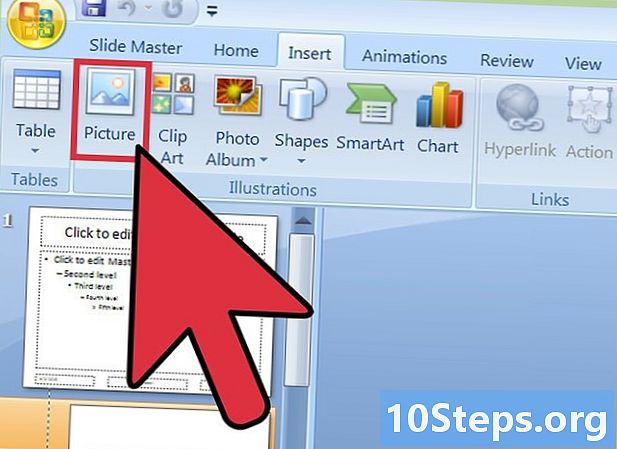
Inseriu una imatge o logotip. Si teniu una imatge que voleu utilitzar com a capçalera, feu clic inserció després imatge. Seleccioneu la vostra imatge al quadre de diàleg i feu clic a obert per inserir-lo a la diapositiva.- Per canviar la mida de la imatge sense retallar-la, arrossegueu una de les seves quatre cantonades.
- Per moure tota la imatge, feu clic a dins i arrossegueu el cursor.
-
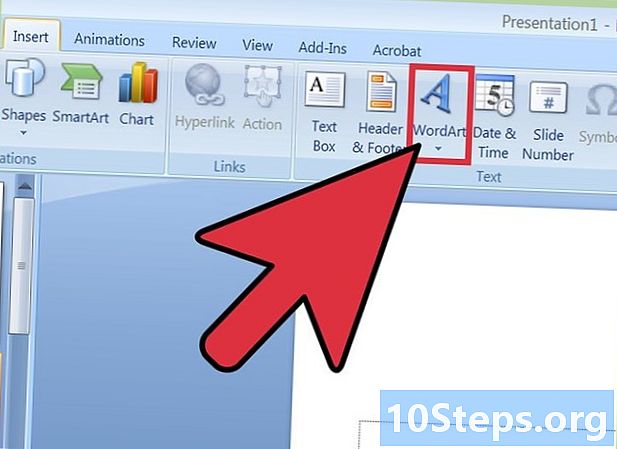
Inseriu una paraula art. Si voleu afegir efectes especials a alguns es, feu clic inserció llavors Art de la paraula. Trieu una de les opcions disponibles i escriviu la vostra e.- En algunes versions de PowerPoint per a Mac, haureu de fer clic inserció > i llavors Art de la paraula per inserir un Word Art.
- Per personalitzar més l’aspecte de Word Art, ressalteu el que heu escrit i seleccionat Emplenament de formulari per canviar el color, Forma el contorn per canviar el contorn i Efectes sobre la forma per afegir efectes com ombra o bisell.
-
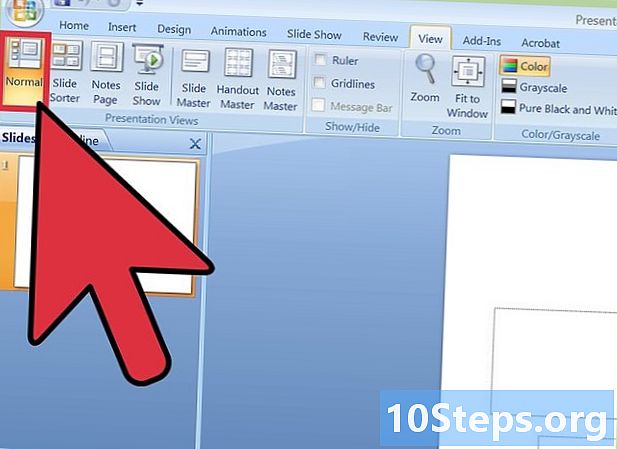
Feu clic a sobre Tanca el mode Màscara. Un cop s'apliquin tots els canvis, feu clic a Tanca el mode Màscara per tornar a la presentació en mode d’edició normal.
Mètode 2 Afegiu capçaleres als documents i notes per imprimir
-
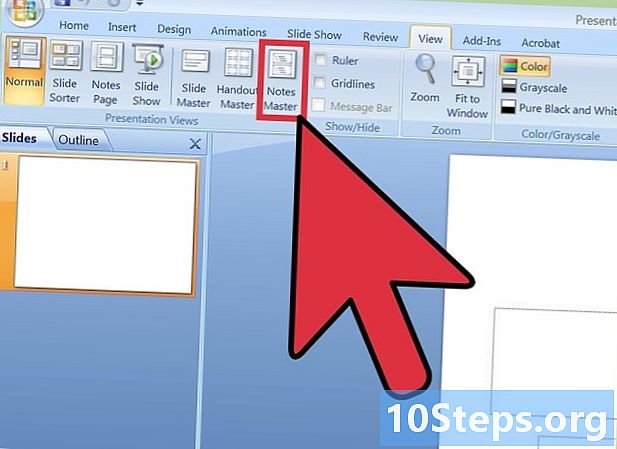
Feu clic a sobre veient. A continuació, seleccioneu Màscara del document o Màscara de pàgines de notes . Les capçaleres només apareixeran a la versió impresa del document o notes de la vostra presentació, no a la versió que presenteu en una pantalla. Les capçaleres dels documents i notes només poden contenir e.- seleccionar Màscara de pàgines de notes si voleu mostrar i imprimir el fitxer com a diapositiva amb una àrea de comentaris.
- seleccionar Màscara del document si teniu previst imprimir la presentació com una sèrie de diapositives en una sola pàgina (sense àrea dedicada a prendre notes).
-
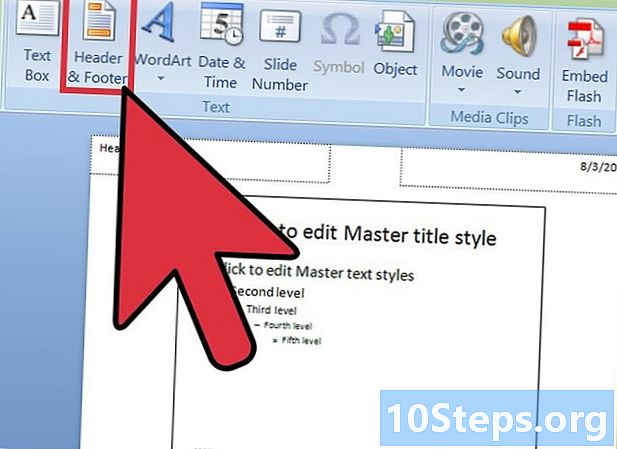
Feu clic a sobre inserció llavors Capçalera / peu de pàgina. Se us redirigirà automàticament a la pestanya Notes i documents des de la finestra Capçalera / peu de pàgina. -
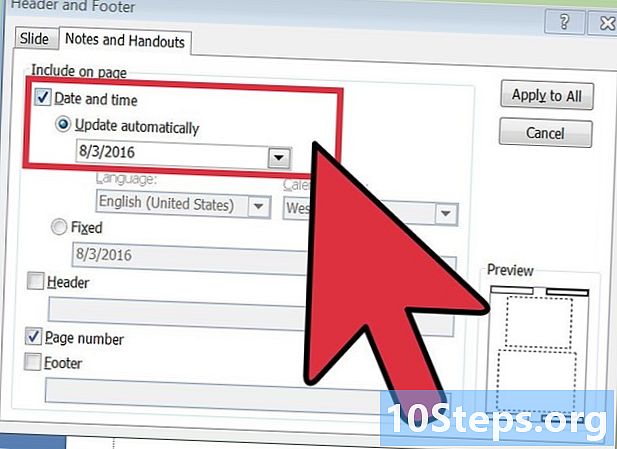
Marqueu la casella Data i hora. Aquesta opció us permet seleccionar un paràmetre de temps. Trieu entre Actualització automàtica i fix per al tipus de visualització. Si escolliu fix, escriviu la data al camp buit. -
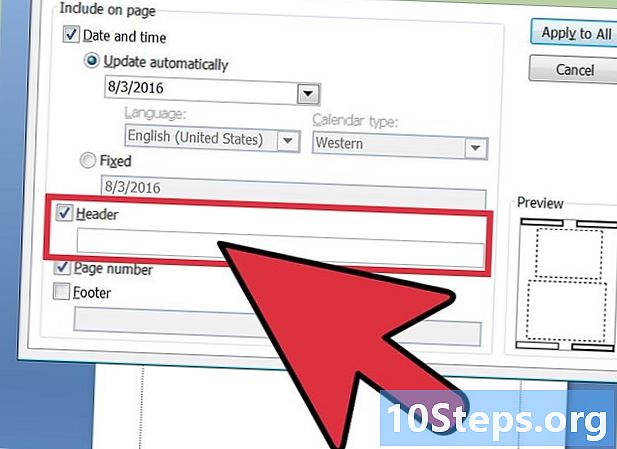
seleccionar encapçalament. A continuació, escriviu la e que voleu utilitzar com a capçalera al camp buit. També podeu afegir un peu de pàgina (que apareixerà a la part inferior de les notes o de la pàgina del document) marcant-ho Peu de pàgina a continuació, escriviu la informació que voleu inserir. -
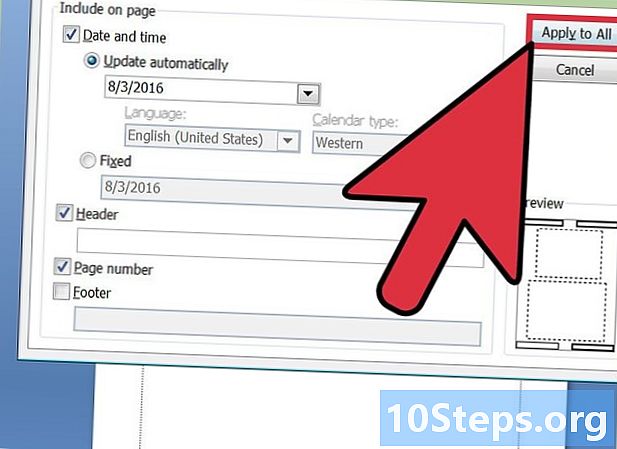
Feu clic a sobre Sol·liciteu a tot arreu. Per afegir la capçalera (i el peu de pàgina si heu seleccionat aquesta opció) a totes les pàgines impreses, feu clic a Sol·liciteu a tot arreu. Podeu tornar en qualsevol moment per canviar la configuració de la capçalera. -
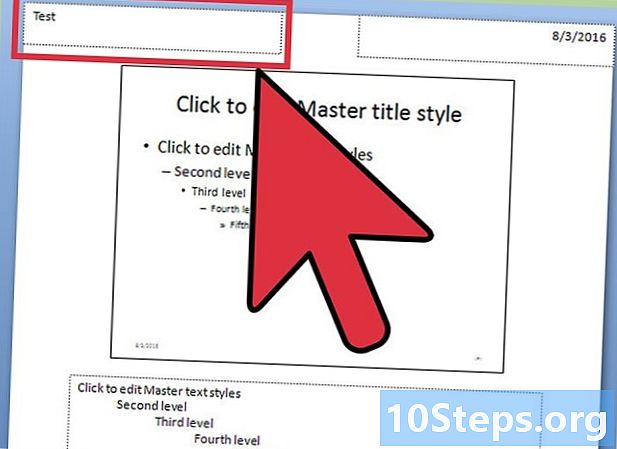
Canvieu la ubicació de la capçalera. Si voleu moure l’encapçalament a una altra part de la pàgina, col·loca el cursor del ratolí a un costat del camp fins que vegi un cursor de fletxa. Premeu llargament el botó del ratolí i arrossegueu l’encapçalament a la ubicació desitjada.- Si moveu la capçalera a la màscara del document, no la moveu a la pàgina de comentaris. Haureu de tornar a l’opció Màscara del document a la pestanya veient per reposicionar l’encapçalament d’aquest tipus d’impressió.
- Podeu moure els peus de peu de la mateixa manera.
-
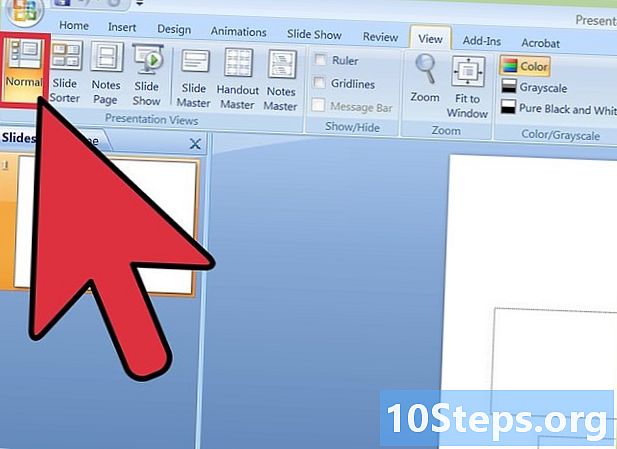
Feu clic a sobre Tanca el mode Màscara. Se us redirigirà a les diapositives de PowerPoint. -
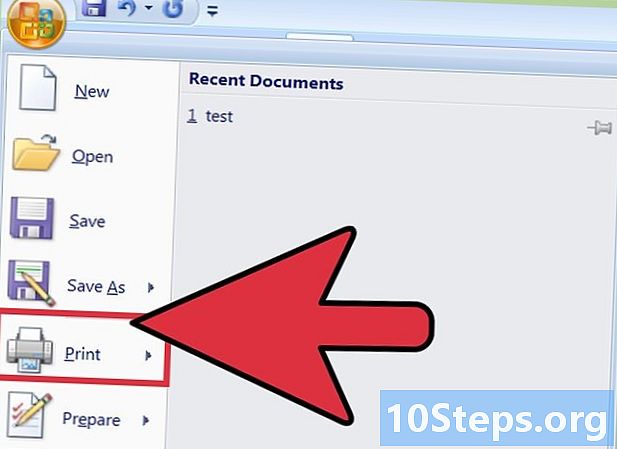
Imprimeix un document o pàgina de notes. Premeu el botó d'impressió de la presentació de PowerPoint i, a continuació, desplegueu l'opció imprimir al quadre de diàleg que apareix. diapositives està seleccionat per defecte, però podeu triar documents o Pàgina de notes en canvi- Si selecciona documentspodreu canviar el nombre de diapositives per pàgina. Per defecte, se seleccionen 6 diapositives, però si voleu llegir el contingut de la pàgina, trieu 2 o 3 diapositives.
- Per a les pàgines de notes, cada diapositiva s’imprimirà a la seva pròpia pàgina amb una sèrie de línies a sota per a la presa de notes.
Mètode 3 Utilitzeu un peu de pàgina
-
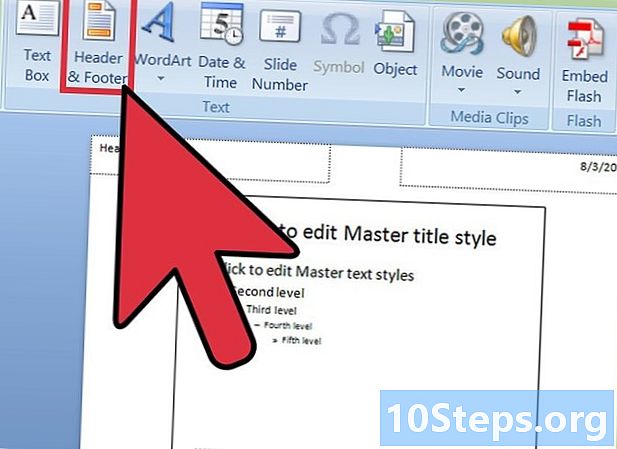
Feu clic a sobre inserció llavors Capçalera / peu de pàgina . Si la ubicació de la recurrida no és un problema, podeu utilitzar un peu de pàgina per incloure una línia e a cada diapositiva. La e apareixerà a la part inferior de cada diapositiva i no a la part superior.- A PowerPoint 2003 i versions anteriors, feu clic a veient llavors Capçalera i peu de pàgina.
- Si realment necessiteu una capçalera uniforme centrada a la part superior de la pàgina, utilitzeu una imatge o un camp al seu lloc.
-
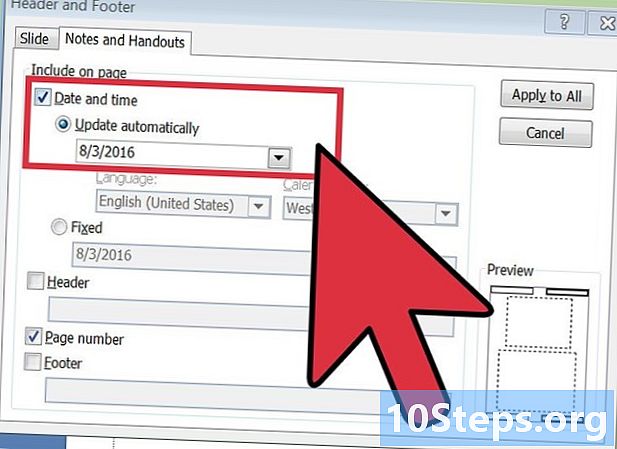
Marqueu la casella Data i hora. Si voleu que la data i l'hora apareguin a cada diapositiva de la presentació, marqueu la casella Data i hora. -
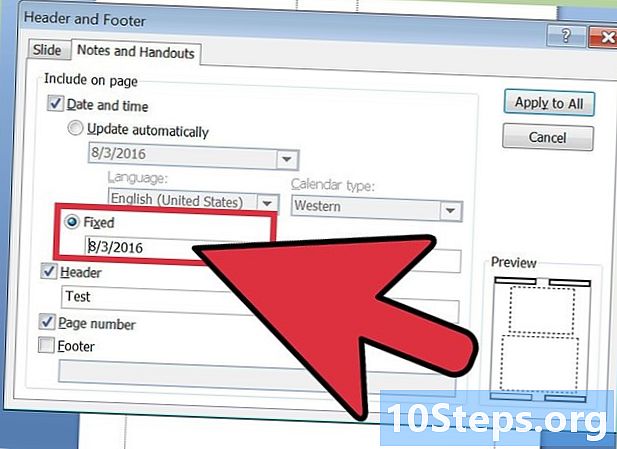
Creeu una data única per visualitzar a cada diapositiva. Si voleu que la data de cada diapositiva sigui la mateixa, independentment de la presentació del PowerPoint, escriviu la data que voleu mostrar al quadre fix. -
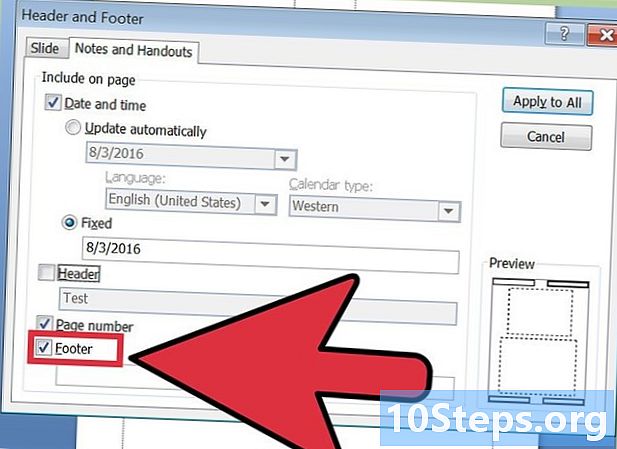
seleccionar Peu de pàgina i després afegiu el vostre. Si voleu afegir una línia de e diferent de la data, escriviu-la al camp situat a la casella Peu de pàgina. L'e apareixerà a cada diapositiva. -
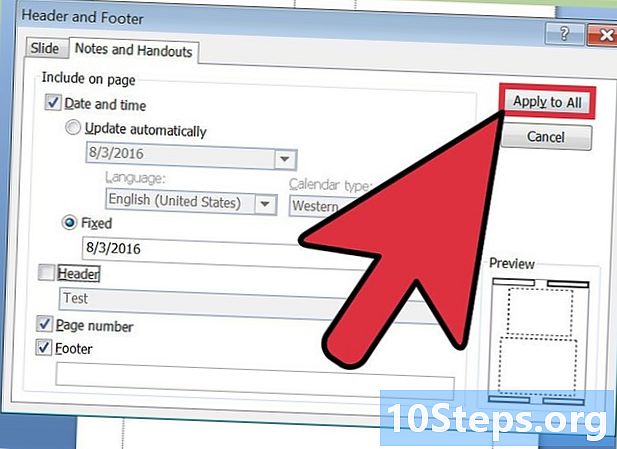
Feu clic a sobre Sol·liciteu a tot arreu. Per desar els canvis i aplicar un peu de pàgina a totes les diapositives, feu clic a Sol·liciteu a tot arreu. -
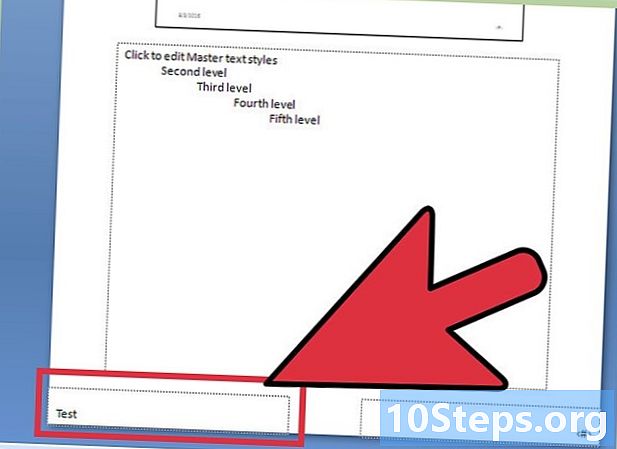
Arrossegueu el peu de pàgina a la part superior de la diapositiva. Si voleu que el peu de pàgina aparegui a la part superior d'una diapositiva (com ara una capçalera), feu clic al camp de peu de pàgina fins que aparegui un quadre traçat i arrossegueu-lo a la part superior de la diapositiva .- Aquesta manipulació no canvia la ubicació del peu de pàgina durant tota la presentació. Per això, haureu de moure el peu de pàgina a cada diapositiva.
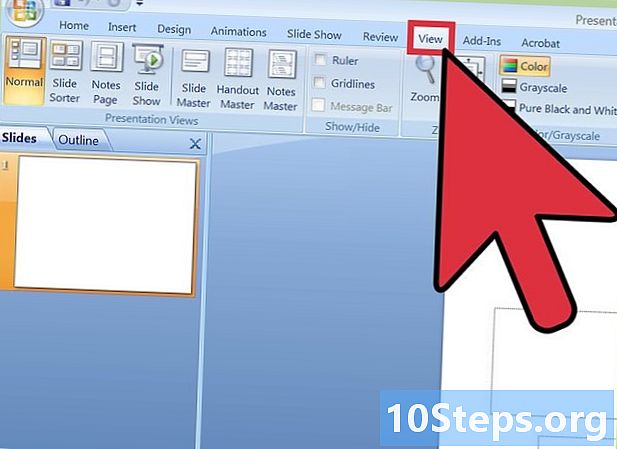
- Si presenteu un PowerPoint com a part d'una formació o activitat escolar, considereu la impressió de les diapositives com a pàgina de notes. Les línies addicionals a la part inferior de cada pàgina animaran els participants a prendre notes.
- Podeu utilitzar les diapositives de Google per editar una presentació de PowerPoint en qualsevol dispositiu connectat.


